Hvordan stille inn nedtellingstidtaker og tidtaker på iPhone eller iPad

Det er to raskere og enklere måter å sette opp en nedtelling/timer på Apple-enheten din.
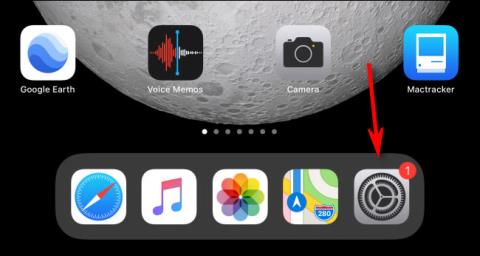
iPadOS-oppdateringer er tilgjengelig gratis fra Apple, og gir iPad de nyeste funksjonene, sikkerhetsoppdateringene og feilrettingene. Derfor spiller regelmessig kontroll og oppdatering av systemprogramvare en ekstremt viktig rolle. Denne artikkelen vil vise deg hvordan du oppdaterer iPad til den nyeste versjonen av iPadOS.
Oppdater iPadOS via Innstillinger-appen
I dag har de fleste for vane å oppdatere iPaden direkte gjennom Innstillinger-appen uten å måtte koble enheten til datamaskinen. Dette kalles "trådløs installasjon", og det er ekstremt enkelt å gjøre.
Først åpner du " Innstillinger " -appen ved å trykke på tannhjulikonet på startskjermen .
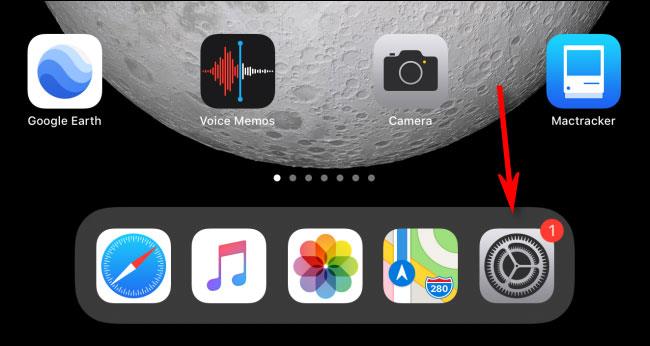
I innstillingsgrensesnittet klikker du på " Generelt " i venstre kolonne.
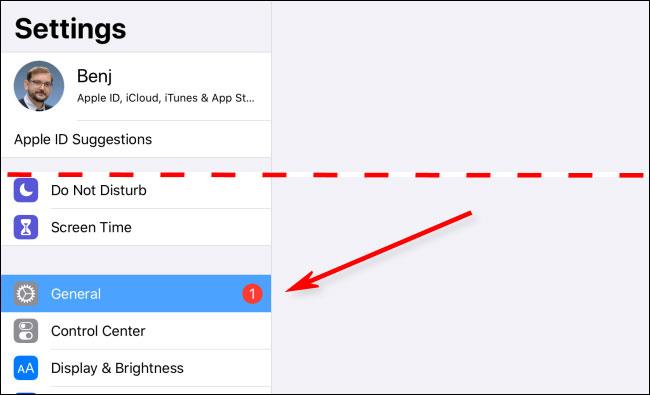
Klikk deretter på " Programvareoppdatering " på høyre side.
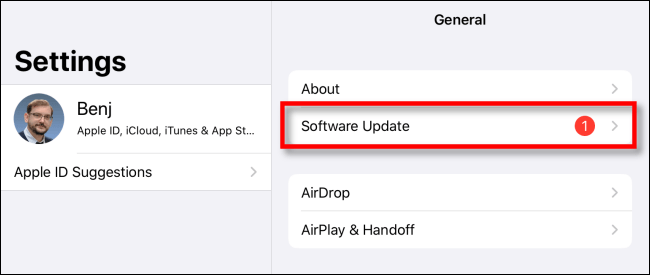
Umiddelbart vil informasjon om den siste iPadOS-oppdateringen vises, inkludert versjonsnummer og noen detaljerte data om de medfølgende endringene.
Hvis iPad-en din ennå ikke har lastet ned denne oppdateringen, vil du se en " Last ned og installer " -knapp vises. Klikk på den for å laste ned oppdateringen. iPad-en din vil automatisk installere oppdateringen når nedlastingen er fullført.
I tilfelle iPad-en din har lastet ned oppdateringen, men ikke installert den, vil du se en " Installer nå "-knapp. Klikk på den for å bruke den nye oppdateringen.
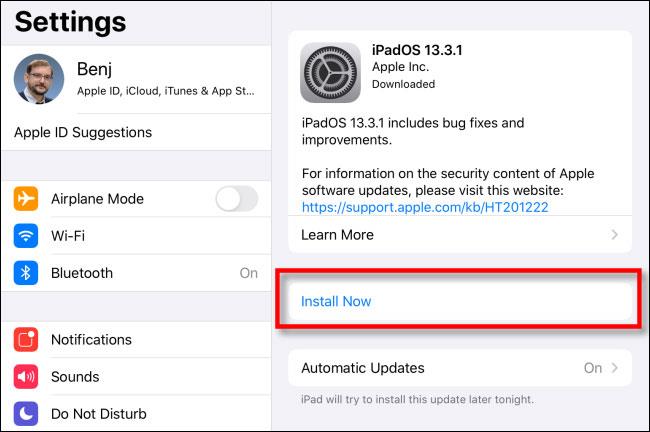
Så snart installasjonen starter, vil en pop-up varsle deg om at oppdateringen blir verifisert. Vennligst vent et øyeblikk.
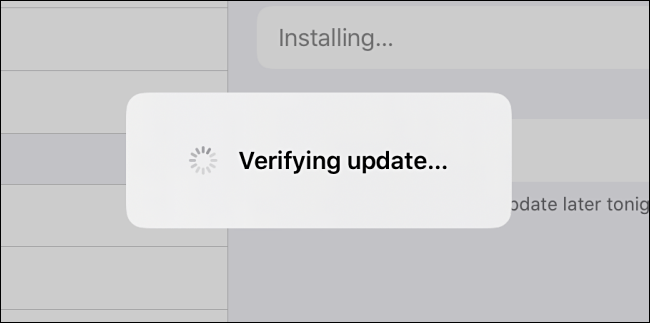
Når verifiseringen er fullført, blir iPad-skjermen svart og systemet starter på nytt. Apple-logoen og en liten fremdriftslinje vises på midten av skjermen som viser at programvareoppdateringen pågår.
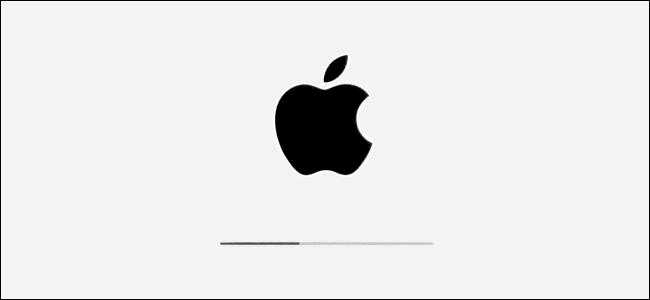
Når installasjonen er fullført, kan du bruke iPaden som vanlig.
Oppdater iPadOS via USB med Finder eller iTunes
Du kan også oppdatere iPad-en via en kablet tilkobling til Mac- eller Windows-PC-en. Hvis Mac-en din kjører macOS 10.15 eller nyere, åpner du Finder. Hvis du kjører Mac macOS 10.14 eller tidligere, eller du bruker en Windows-PC, åpner du iTunes.
Først kobler du iPad-en til datamaskinen med Lightning-til-USB-kabelen. Hvis dette er første gang du kobler enheten til datamaskinen, vil iPad spørre deg om enheten du kobler til er "klarert" eller ikke. Klikk på " Trust ".
Deretter finner du iPad-en din på datamaskinen og klikker på den. På macOS 10.15 eller nyere vil du se den tilkoblede iPad-en din på venstre side av Finder-vinduet, under " Stasjoner ".
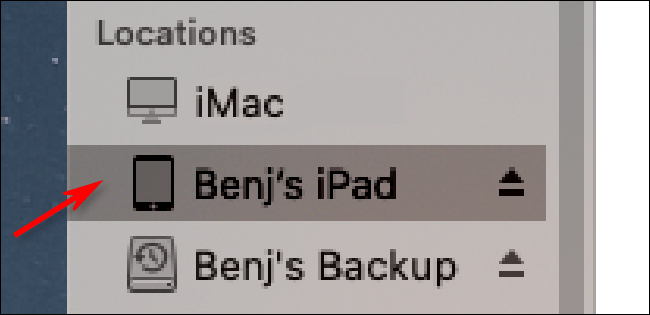
Hvis du bruker iTunes, klikker du på iPad-ikonet i verktøylinjen nær toppen av skjermen.
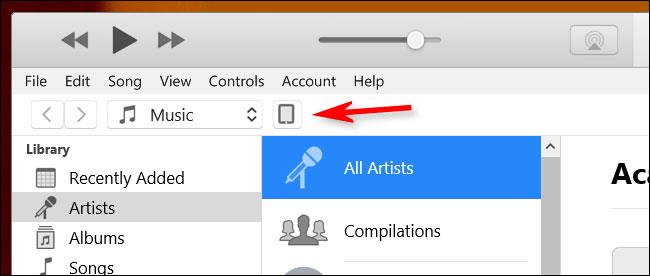
I vinduet som viser informasjon om iPad-en din, naviger til " Generelt "-fanen (i Finder), eller Innstillinger > Sammendrag (i iTunes). Klikk " Se etter oppdatering ".
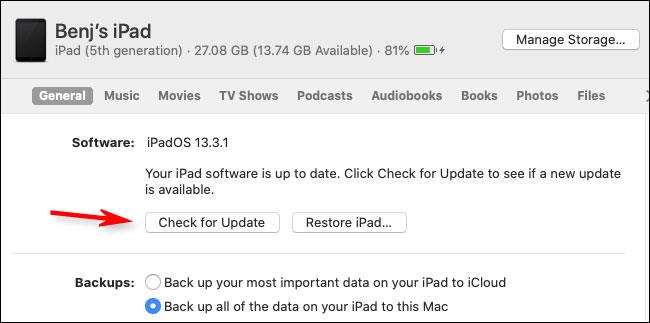
Hvis det er en oppdatering tilgjengelig, klikk på " Last ned ". Når nedlastingen er fullført, klikk " Oppdater ". Skriv inn passordet om nødvendig og oppdateringen vil bli installert.
Sørg for at iPad-en din er oppdatert
Etter å ha oppdatert iPad-en, kan du sjekke på nytt for å sikre at alt er installert.
På iPad, naviger til Innstillinger > Generelt > Programvareoppdatering . Hvis enheten din er fullstendig oppdatert, vil du se en skjerm som ligner på den nedenfor:
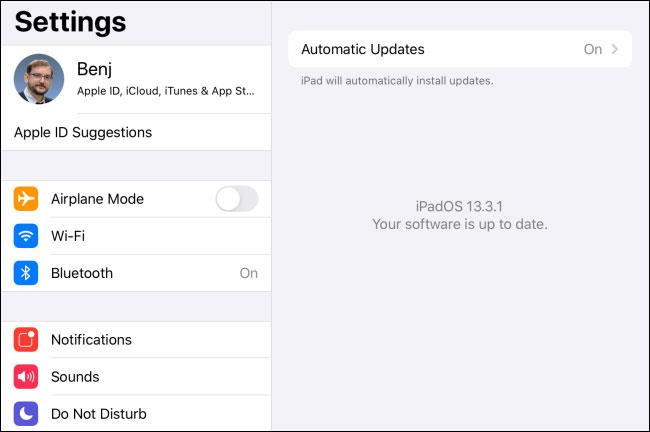
iPad-en din er oppdatert og klar til bruk.
Det er to raskere og enklere måter å sette opp en nedtelling/timer på Apple-enheten din.
Hvis iPhone eller iPad har en ødelagt strømknapp, kan du fortsatt låse skjermen (eller til og med starte den på nytt) ved å bruke en tilgjengelighetsfunksjon kalt AssistiveTouch. Dette er hvordan.
Har du noen gang følt deg irritert over at iPhone eller iPad noen ganger automatisk slår på skjermen når et varsel kommer?
Nå finner du god støtte for hurtigtaster i de mest brukte appene på iPad. Men hvordan finner du raskt ut hvilke snarveier som er tilgjengelige for deg?
Du kan absolutt bruke Find My til å fjernkontrollere batterilevetiden på en iPhone eller iPad som du ikke har med deg.
Å slå av strømmen er generelt en enkel operasjon på mobile enheter som alle kan gjøre, med iPad er intet unntak.
Dagene med å trekke håret ut av å prøve å håndtere zip-arkiver på iPhone eller iPad er over.
Den innebygde Bilder-appen på iOS og iPadOS inkluderer en innebygd funksjon som lar deg rotere bilder fleksibelt fra forskjellige vinkler.
Du vet kanskje ikke, men Sony PlayStation 5 DualSense-kontrolleren støtter også enkel sammenkobling med iPhone eller iPad.
Denne artikkelen viser deg hvordan du setter denne grensesnitttypen som standard for alle innkommende anrop på iPhone og iPad.
Hvis du vil ta digitale notater raskt og effektivt, eller lage vakre kunstverk med din iPad, er Apple Pencil sannsynligvis et uunnværlig tilbehør.
Telefonen har et innebygd verktøy for å sjekke batteritilstanden, men iPad gjør det ikke.
Denne artikkelen vil vise deg hvordan du endrer systemnavnet på alle generasjoner av iPad som kjører iOS 12 eller nyere.
Fra og med iPadOS 15 kan du skjule og omorganisere iPad-skjermene dine.
Quantrimang vil veilede deg hvordan du lagrer e-poster som PDF-filer på iPhone og iPad.
App Library eller Application Library er et verktøy som allerede er ganske kjent for iPhone-brukere, men som bare ble introdusert på iPad gjennom iPadOS 15.
Quick Note, introdusert med iPadOS 15, gir iPad-brukere en praktisk måte å ta notater fra hvilken som helst skjerm eller åpen app.
I artikkelen nedenfor vil Quantrimang vise deg hvordan du kopierer og limer inn håndskrevne notater fra Note-applikasjonen på iPad.
Fra og med iOS 15 og iPadOS 15 endret Apple måten operativsystemets varslingsdempingsfunksjon fungerer på.
Microsoft Edge-nettleseren for iPhone og iPad lar brukere se videoer mens de surfer på nettsteder samtidig ved å bruke Picture-in-Picture (PIP)-modus.
Sound Check er en liten, men ganske nyttig funksjon på iPhone-telefoner.
Bilder-appen på iPhone har en minnefunksjon som lager samlinger av bilder og videoer med musikk som en film.
Apple Music har vokst seg usedvanlig stor siden den første gang ble lansert i 2015. Til dags dato er det verdens nest største betalte musikkstrømmeplattform etter Spotify. I tillegg til musikkalbum er Apple Music også hjemsted for tusenvis av musikkvideoer, døgnåpne radiostasjoner og mange andre tjenester.
Hvis du vil ha bakgrunnsmusikk i videoene dine, eller mer spesifikt, ta opp sangen som spilles som videoens bakgrunnsmusikk, er det en ekstremt enkel løsning.
Selv om iPhone har en innebygd Weather-app, gir den noen ganger ikke nok detaljerte data. Hvis du vil legge til noe, er det mange alternativer på App Store.
I tillegg til å dele bilder fra album, kan brukere legge til bilder i delte album på iPhone. Du kan automatisk legge til bilder i delte album uten å måtte jobbe fra albumet igjen.
Det er to raskere og enklere måter å sette opp en nedtelling/timer på Apple-enheten din.
App Store inneholder tusenvis av flotte apper du ikke har prøvd ennå. Vanlige søketermer er kanskje ikke nyttige hvis du vil oppdage unike apper, og det er ikke morsomt å begynne på endeløs rulling med tilfeldige søkeord.
Blur Video er et program som gjør scener uskarpe, eller alt innhold du vil ha på telefonen din, for å hjelpe oss med å få bildet vi liker.
Denne artikkelen vil veilede deg hvordan du installerer Google Chrome som standard nettleser på iOS 14.



























